organization 대한 계획 Microsoft Viva Connections
계획 단계에서 이해 관계자 팀을 구성하여 organization 사용자 환경 전략의 목표 및 기본 사용 사례를 조정한 다음, 환경의 각 구성 요소에 대한 계획으로 시작합니다. Connections organization 및 사용자의 요구를 충족하도록 성공 메트릭 및 채택 전략을 고려합니다.
참고
- Viva Connections 환경을 만들려면 엔터프라이즈(E), 최전방(F) 또는 Academic(A) 라이선스 유형이 있어야 합니다.
- Microsoft 365 구독(E, F 또는 A 라이선스)이 있는 사용자는 하나의 환경을 만들고 사용하는 것으로 제한됩니다. 두 개 이상의 환경(최대 50개)을 만들거나 사용하려면 테넌트 내의 모든 사용자에게 Microsoft Viva Suite 또는 Viva Communications and Communities 라이선스가 있어야 합니다. 자세한 내용은 Microsoft Viva 플랜 및 가격 책정을 참조하세요.
- Microsoft 365 관리 센터 액세스하려면 SharePoint 관리자 권한이 있어야 합니다. Viva Connections 기능이 제한된 GCC, GCC High 및 DoD 환경의 모바일 및 태블릿 디바이스에서 사용할 수 있습니다. 자세한 내용은 서비스 가용성 목록을 참조하세요.
별표(*)로 표시된 다음 단계는 선택 사항이거나 SharePoint 홈 사이트를 사용하여 Connections 환경을 보완하는 고객에게만 적용될 수 있습니다.
1단계: Viva Connections 계획
Connections 사용자가 우선 순위가 높은 작업을 완료하고 중요한 정보에 쉽게 액세스할 수 있도록 설계되었습니다. 이 환경은 organization 적응하고 확장함에 따라 시간이 지남에 따라 빌드할 수 있습니다. 조직은 기존 SharePoint 인트라넷 홈 사이트(사용 가능한 경우)를 사용하거나 독립 실행형 Connections 환경을 만들 수 있습니다.
Connections dashboard, 피드 및 리소스의 세 가지 기본 구성 요소로 구성됩니다.
참고
2025년 1분기에는 피드 환경을 엔터프라이즈 뉴스 읽기 권한자로 대체하여 organization 추천하는 뉴스를 제공하는 업데이트가 계획되어 있습니다.
피드: 자체 탭에서 찾을 수 있는 피드는 사용자에게 조직 및 업계 뉴스의 일정한 스트림, 자주 공동 작업하는 동료의 정보, 모임의 인사이트 및 기타 정보를 제공합니다.
대시보드: dashboard 사용자의 디지털 도구 집합입니다. 사용자가 사무실이나 현장에 있든 빠르고 쉽게 액세스할 수 있도록 필요한 도구를 결합합니다.
리소스: 리소스는 organization 가장 인기 있는 목적지에 대한 링크를 제공합니다. 고유한 링크를 만들거나 SharePoint 홈 사이트에서 가져오거나(사용 가능한 경우) 특정 대상 그룹을 대상으로 하는 링크를 만듭니다.
Connections 환경을 구성하는 세 가지 구성 요소는 데스크톱 및 모바일 디바이스에서 기능하지만 다르게 표시됩니다. 자세한 내용은 이 문서의 섹션을 참조하여 데스크톱 환경과 모바일 환경의 차이점에 대해 자세히 알아보세요.
2단계: SharePoint 홈 사이트를 사용하여 환경을 보완하는 것이 좋습니다*(선택 사항)
Connections 환경은 SharePoint 홈 사이트(특별한 기능이 있는 통신 사이트) 없이 만들 수 있지만 이를 제공하면 사용자 환경을 보완할 수 있습니다. SharePoint 홈 사이트는 organization 인트라넷의 정문 역할을 하며 전체 organization 관련된 다른 인기 있는 포털에 대한 게이트웨이 역할을 합니다. 일부 조직에서는 SharePoint 홈 사이트를 사용하여 Connections 환경을 보완하고 환경을 웹으로 확장합니다. 지금 SharePoint 홈 사이트를 만들지 않기로 결정한 경우 기존 Connections 환경에서 언제든지 SharePoint 홈 사이트를 추가할 수 있습니다.
organization*에 대한 SharePoint 홈 사이트 만들기(선택 사항)
SharePoint 홈 사이트는 organization 인트라넷의 정문 역할을 하는 SharePoint 통신 사이트입니다. SharePoint 홈 사이트가 설정되면 해당 사이트에서 게시된 뉴스가 인트라넷 전체에서 우선 순위가 지정됩니다.
SharePoint 홈 사이트는 새 환경을 만들 때 Viva Connections 관리 센터에서 설정하거나 기존 SharePoint 홈 사이트에 할당할 수 있습니다. SharePoint 홈 사이트를 사용하면 SharePoint 앱 바를 활용할 수도 있습니다.
자세한 내용은 organization SharePoint 홈 사이트를 계획, 빌드 및 시작하는 방법을 참조하세요.
SharePoint 앱 바*에서 전역 탐색 설정(선택 사항)
참고
SharePoint 앱 바를 활용하려면 SharePoint 홈 사이트가 필요합니다.
SharePoint 홈 사이트가 있으면 SharePoint 앱 바를 설정하여 전역 탐색을 통해 인트라넷 리소스에 대한 탐색 및 사이트, 뉴스, 파일 및 목록과 같은 개인 설정된 콘텐츠를 개선할 수 있습니다. 전역 탐색 모음의 링크를 Connections 환경의 리소스 섹션으로 가져올 수도 있습니다.
자세한 내용은 SharePoint 앱 바 소개를 참조하세요.
주요 시나리오 및 작업에 맞게 콘텐츠를 검토, 우선 순위 지정 및 현대화*(선택 사항)
계획 단계에서 주요 시나리오 및 작업을 정의한 후 우선 순위 콘텐츠가 최신 SharePoint 통신 사이트 및 팀 사이트에 있는지 확인하여 Connections 준비합니다. 최신 사이트와 클래식 사이트를 모두 사용할 수 있지만 Microsoft Teams 앱에는 최신 사이트만 표시됩니다. 클래식 사이트는 별도의 브라우저 창에서 열립니다.
SharePoint 사이트가 많은 경우 Connections 환경과 관련된 사이트, 페이지 및 콘텐츠에 집중해야 합니다. 주요 작업 및 시나리오와 관련이 없는 사이트 및 콘텐츠는 나중에 현대화할 수 있습니다.
검토하고 우선 순위를 지정해야 하는 사이트:
카드 링크를 dashboard 사이트입니다.
전역 탐색에 표시되는 사이트입니다.
조직 뉴스를 자주 게시하는 사이트입니다.
사용자가 가장 중요한 일상적인 작업을 완료하거나 중요한 정보에 액세스하는 데 도움이 되는 사이트입니다.
현대화에 도움이 되는 리소스:
SharePoint 현대화 스캐너를 사용하여 현대화 준비 상태를 판단하는 데 도움이 되는 대시보드를 만드세요.
기존 사이트를 최신 사이트로 변환하는 방법에 대해 자세히 알아보거나 SharePoint 사이트 템플릿을 사용하여 새로운 최신 사이트 만들기를 고려하세요.
트래픽이 많은 사이트에 대한 모범 사례 및 권장 사항에 대한 자세한 지침은 트래픽이 많은 사이트에 대한 정상 포털 지침 문서를 참조하세요.
3단계: dashboard 계획
먼저 Connections 해당 사용자 환경의 소유자를 지원하고 식별하는 데 필요한 주요 시나리오를 식별합니다. 일반적인 시나리오에는 급여 명세서 및 휴가 시간 보기, 지원 티켓 제출, 뉴스 확인, 일일 점심 메뉴 확인, 디렉토리에서 사람 찾기, 교대 근무 관리가 포함됩니다. 자세한 내용은 사용 가능한 전체 dashboard 카드를 참조하세요. 사용자 지정 카드 요구하는 특정 요구 사항이 organization 경우 카드 디자이너를 사용하여 직접 빌드하는 것이 좋습니다.
이러한 시나리오는 Microsoft 365 그룹 사용하여 특정 대상 그룹을 대상으로 지정할 수 있습니다. 특정 리소스에 액세스해야 하는 사용자 그룹을 고려합니다.
| 일반 | 정보 근로자의 경우 | 일선 작업자의 경우 |
|---|---|---|
| - 급여 및 혜택 보기 - 지원 센터에 티켓 제출 - 점심 및 카페 활용 옵션 - 뉴스 및 공지 사항 확인 |
- 사용자 및 팀 정보 찾기 - 필수 교육 완료 - 회사 휴일 보기 |
- 교대 근무 보기 및 관리 - 액세스 시간표 및 인기 있는 양식 - 작업 영역 정책 및 리소스 보기 |
최상의 디자인을 결정하기 위해 이러한 환경을 관리하는 비즈니스 그룹과 협력하고 조정하세요. 일반적인 시나리오 및 지속적인 채택을 초래하는 사용자 환경을 식별하는 방법에 대한 자세한 내용은 성공적인 Viva Connections 고객의 채택 센터 모범 사례를 검토하세요.
계획 프로세스
비즈니스 소유자 및 주요 이해 관계자와 협력하여 Viva Connections 디자인 전략을 조정하는 경우 각 작업에 대해 다음 질문에 답변합니다.
대상 그룹은 누구입니까?
사용자가 달성하거나 배워야 하는 것은 무엇입니까?
그들은 오늘날 어떤 도구나 기술을 사용합니까?
방문자가 주요 작업을 수행하기 위해 어떤 도구 또는 기술을 사용하기를 원하십니까?
홍보해야 할 정보는 무엇입니까?
대상 그룹을 염두에 둔 디자인
모범 사례로 특정 대상 그룹의 특정 작업에 뿌리를 둔 결정을 내리는 것이 중요합니다.
특정 역할 또는 대상 그룹 "내 역할에서 a..."를 선택하여 시작하는 시나리오 계획에 공통 프레임워크를 사용하는 것이 좋습니다.
그런 다음 "나는..."에서 목표 범위를 좁힙니다.
다음으로, "내가..."의 목표를 달성하기 위한 이상적인 도구 또는 프로세스를 고려하세요.
마지막으로 "I know this is successful when..."에서 성공의 모습을 스크립트로 작성합니다.
예를 들어 다음과 같은 테이블을 만들어 dashboard 카드로 처리하려는 비즈니스 시나리오를 나열합니다.
| 내 역할에서... | 저는...해야 합니다 | ...할 수 있도록 | .....한 경우에 이 작업이 성공적인 것을 알고 있습니다 |
|---|---|---|---|
| 풀 타임 사용자 | 혜택 및 급여 정보에 쉽게 액세스 | HR의 도움 없이도 중요한 정보를 신속하게 검사 수 있습니다. | HR 팀에 대한 복리후생 및 급여에 대한 지원 요청이 줄어듭니다. |
| 일선 작업자 | 모바일 디바이스에서 클록 인/아웃 | 워크플로에서 효율성을 높일 수 있습니다. | 일정 및 휴식은 Viva Connections 관리됩니다. |
| 피플 관리자 | 새로운 팀원을 환영하고 온보딩 | 저는 인재를 성장시키고 발전시킬 수 있습니다. | 표준 온보딩 기능을 관리하는 데 더 적은 시간을 할애합니다. |
| 영업 담당자 | 모바일 장치에서 특정 제품 교육 자료에 액세스 | 고객 문제를 신속하게 해결할 수 있습니다. | 대부분의 고객 문제는 실시간으로 해결됩니다. |
| 인사 전문가 | 셀프 서비스 혜택의 사용 촉진 | 고유한 혜택 질문 및 시나리오에 대해 사용자와 작업하는 데 더 많은 시간을 할애할 수 있습니다. | 모든 사용자 상호 작용은 개별 중요 시나리오에 관한 것입니다. |
모든 작업이 대시보드의 카드 바뀌는 것은 아닙니다. 짧은 시간 내에 실행할 수 있는 사용자에게 가장 큰 영향을 주는 작업에 집중합니다.
다양한 dashboard 디자인의 예
dashboard 가장 중요한 작업에 집중해야 합니다. 특정 대상과 관련된 작업은 사용자가 일상 업무와 관련된 카드만 볼 수 있도록 대상을 지정해야 합니다.
예를 들어 다음 모바일 대시보드는 다양한 작업자 역할과 해당 역할과 더 밀접하게 관련된 dashboard 카드를 중심으로 설계되었습니다.
| 정보 근로자 | 일선 근로자 |
|---|---|
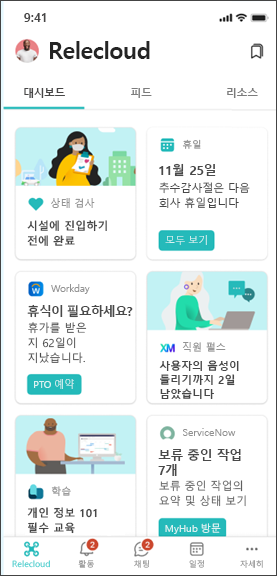
|
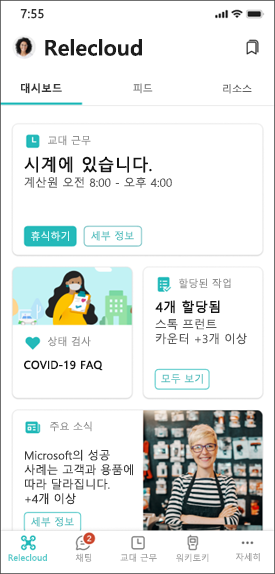
|
대시보드를 계획하기 위한 콘텐츠
카드를 빠르게 만들고 특정 대상 그룹을 대상으로 지정할 수 있도록 필요한 경우 기존 Microsoft 365 그룹 사용하거나 뉴스 그룹을 만듭니다.
4단계: 피드 준비
참고
2025년 2분기에는 피드 환경을 organization 추천하는 뉴스를 제공하는 엔터프라이즈 뉴스 읽기 권한자로 대체하는 업데이트가 계획되어 있습니다.
피드는 organization 전체에서 쉽게 볼 수 있는 한 곳으로 통신을 제공합니다. 이 피드는 일선 근로자, 정보 근로자 및 하이브리드 작업자 모두에게 중요한 뉴스 및 공지 사항에 참여하고 정보를 제공하는 데 도움이 됩니다. 이 솔루션은 또한 콘텐츠 게시자에게 중요한 뉴스와 정보를 배포하는 신뢰할 수 있는 방법을 제공합니다.
자세한 내용은 Connections 피드에 대한 질문과 대답을 참조하세요.
5단계: 리소스 계획
리소스는 포털 및 기타 인기 있는 대상에 대한 탐색 링크입니다. 리소스는 대상 그룹에 가장 중요하고 인기 있는 포털이어야 하며 특정 대상 그룹을 대상으로 할 수 있습니다.
전역 탐색 모음을 만든 SharePoint 홈 사이트가 있는 조직은 사용자에게 리소스에 대한 링크를 제공할 수도 있습니다. 전역 탐색 모음은 Teams 앱 레일에서 조직 로고를 선택하여 Microsoft Teams의 Viva Connections 앱을 통해서만 SharePoint 외부에서 액세스할 수 있습니다. 전역 탐색 모음의 링크를 Connections 리소스 섹션으로 가져올 수도 있습니다.
자세한 내용은 리소스 사용자 지정에 대한 이 문서의 섹션을 참조하세요. SharePoint 탐색에 대한 자세한 내용은 SharePoint 정보 아키텍처 소개를 참조하세요.
6단계: 채택 계획 수립
변화를 계획하고 사용자가 새 리소스를 채택하도록 돕는 것은 모든 organization 다릅니다. 여기의 고려 사항과 모범 사례를 조직의 요구 사항에 맞는 채택 계획을 수립하기 위한 출발점으로 사용하세요. 계획에 최종 사용자를 위한 변경 관리 및 교육 자료에 대한 고려 사항을 포함합니다.
채택 고려 사항
사용자는 데스크톱 또는 모바일 디바이스의 Microsoft Teams, SharePoint 및 Viva Suite 홈의 Viva Connections 액세스할 수 있습니다.
얼리어답터와 챔피언을 사용하여 organization 나머지 부분까지 열정을 확장합니다.
일반적으로 만나는 곳에서 사용자와 소통하고 정보를 공유하도록 계획합니다(예: 조직에서 이미 Teams에서 모임을 갖고 있는 경우 채널에 게시할 계획).
Viva Connections 대한 질문이 어디로 가야 하는지, 누가 대답해야 하는지 결정합니다. 사용자가 질문을 하거나 자주 묻는 질문을 볼 수 있도록 Viva Engage, SharePoint 사이트 또는 Teams 채널을 사용하는 것이 좋습니다.
Viva 채택 센터에서 채택, 모범 사례 및 커뮤니케이션 템플릿 가져오기에 대해 자세히 알아보세요.
변경 관리 고려 사항
먼저 여러 채널에서 인지도와 관심을 만들어 다양한 대상 그룹에게 어필하세요. 휴게실이나 모임실과 같은 현장 사용자를 위한 공용 공간을 고려하세요. 원격 작업자 및 나머지 organization 경우 Teams, Viva Engage 및 SharePoint에 공지 사항을 게시할 계획입니다.
최종 사용자의 다양한 대상 그룹이 이 새로운 도구가 일상적인 작업을 개선하는 데 어떻게 도움이 되는지 쉽게 이해할 수 있는지 확인합니다.
사용자가 질문하고, 도움을 받고, 라이브 데모를 볼 수 있는 기회를 만드세요. 채택 첫 달 동안 주간 교육 세션 또는 근무 시간을 설정하는 것을 고려하세요. 가능하면 챔피언을 사용하세요.
새로운 도구 사용에 대한 인센티브를 만들어 변화를 강화하세요.
데스크톱 및 모바일 디바이스에서 Viva Connections 사용하는 방법, 대시보드, 피드 및 리소스에 참여하는 방법 및 최신 뉴스 및 공지를 볼 수 있는 위치를 명확하게 설명합니다.
최전방 작업자 또는 하이브리드 작업자와 같은 다양한 대상 그룹을 위한 특수 지침을 만듭니다.
교육 고려 사항
학습을 사용하여 데스크톱 및 모바일 디바이스에서 Viva Connections 사용하는 방법에 대한 인식을 높이는 데 도움이 될 수 있습니다.
dashboard 카드에 연결하고 참여하는 다양한 방법을 보여 줍니다.
대상 그룹마다 다른 교육 지침을 제공하는 것이 좋습니다.
모바일 디바이스의 경우 리소스 탭에서 찾을 수 있는 인기 있는 링크를 강조 표시합니다.
7단계: 성공 메트릭 고려
계획 프로세스의 일부에는 organization 통합하고 특정 대상 그룹을 알리는 데 얼마나 효과적인 Viva Connections 측정하는 데 사용할 메트릭을 결정하는 것이 포함됩니다.
Connections 내의 분석 기능 사용:분석을 사용하여 사용자가 Connections 환경의 구성 요소, 사용자가 참여하는 콘텐츠 형식 및 Viva Connections 액세스하는 데 사용되는 플랫폼을 파악하는 방법과 시기를 이해합니다.
M365 앱의 사용량에 대한 개략적인 보기:Microsoft 365 사용 현황 분석을 사용하여 Microsoft 365 앱, 사용량, 통신 및 협업 채택에 초점을 맞춘 미리 빌드된 여러 보고서가 포함된 미리 빌드된 dashboard 액세스합니다.
사이트 또는 페이지 수준 데이터: SharePoint에서 사이트 수준 및 페이지 수준 사용 보고서를 받아 참여를 측정하고 사용자가 콘텐츠에 액세스하는 시기와 사용 중인 장치에 대해 자세히 알아보세요.
사용자로부터 직접적인 피드백 받기: 사용 분석을 제외하고 사용자에게 전반적인 만족도를 직접 물어볼 수 있습니다. 사용자에게 만족도를 평가하고 피드백을 제공하도록 요청할 수 있는 대시보드에서 Microsoft Form으로 연결되는 카드를 만들어 보세요.
8단계: 시간 경과에 따른 유지 관리 계획
비즈니스가 성장하고 발전함에 따라 Viva Connections 지원될 수 있는 새로운 시나리오를 식별할 수 있습니다. 시간이 지남에 따라 dashboard 카드를 사용 중지하거나 리소스에서 전역 탐색을 다시 정렬하기로 결정할 수 있습니다.
또한 사용자는 환경을 개선하는 데 사용할 수 있는 피드백을 공유합니다. 이러한 각 시나리오에는 필요에 따라 구현하고 통신하는 데 시간이 필요합니다. 시간이 지남에 따라 이러한 작업을 관리할 수 있는 담당자 또는 사람들로 구성된 팀을 계획하세요.
대시보드:소유자 또는 멤버가 환경을 설계하고 테스트한 후에는 새 시나리오를 지원하거나 이전 시나리오를 사용 중지하기 위해 dashboard 업데이트해야 합니다.
피드: 콘텐츠는 SharePoint 뉴스 게시물 및 Viva Engage 동적으로 표시되고 집계됩니다.
리소스: dashboard 마찬가지로 사이트에 대한 링크가 설정되면 리소스에 필요한 업데이트만 필요합니다.
다음으로, organization 대한 Viva Connections 빌드하고 사용자 지정합니다.
요구 사항(SharePoint 홈 사이트를 원하는 고객의 경우)을 충족하고 dashboard 대한 계획을 수립하고 사용자가 Viva Connections 채택할 수 있도록 준비한 후에는 빌드 단계로 넘어가야 합니다.